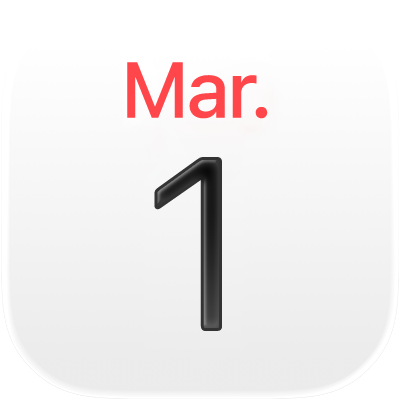
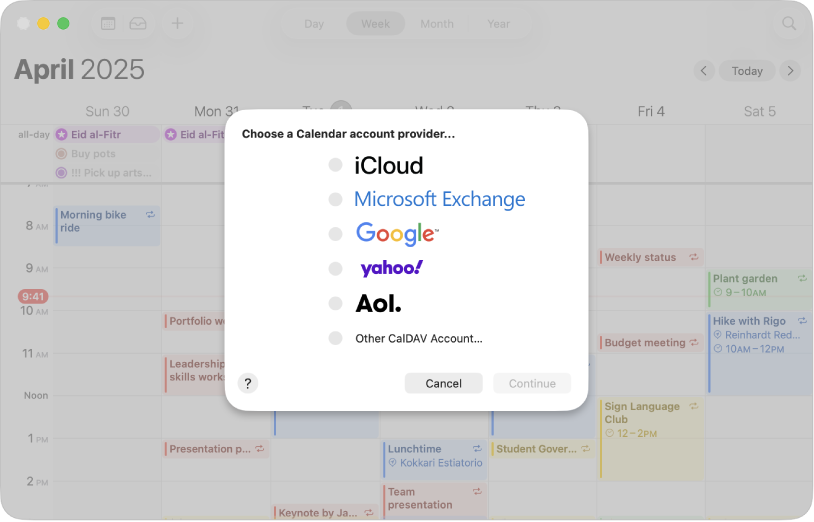
Commencer à utiliser Calendrier
Configurez Calendrier et commencez à gérer tous vos événements dans une même app, même s’ils sont dans des comptes différents, comme iCloud ou Google.
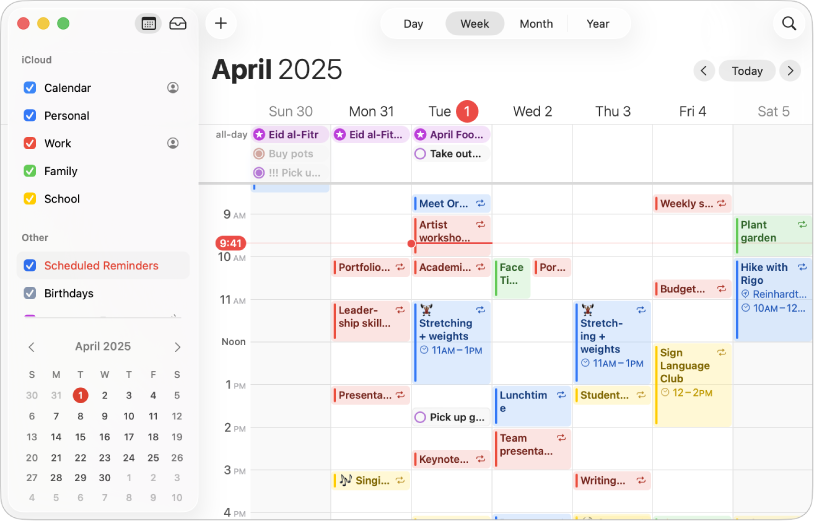
Ajoutez un code couleur à votre vie
Créez des calendriers distincts pour différents aspects de votre vie. Repérez ensuite rapidement vos événements professionnels, familiaux ou personnels.
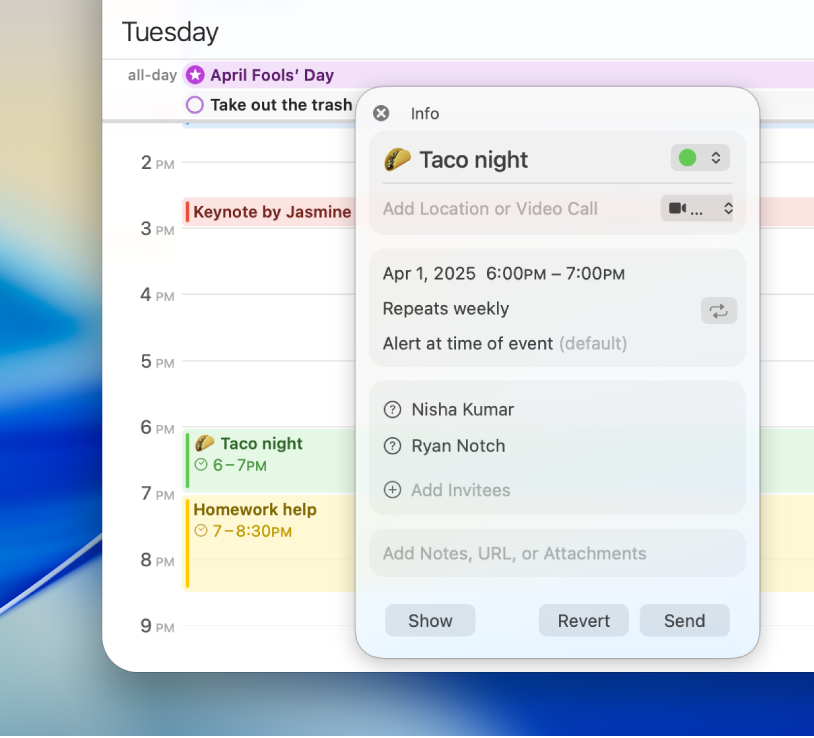
Invitez et faites-vous inviter
Configurez rapidement vos propres événements et envoyez des invitations de calendrier à vos amis et à vos collègues.

Programmez vos rappels au fil de la journée
Affichez les rappels programmés dans l’app Calendrier pour suivre votre liste de tâches et vos événements au même endroit.
Pour explorer le guide d’utilisation de Calendrier, cliquez sur Table des matières en haut de la page, ou entrez un mot ou une phrase dans le champ de recherche.